

|
Windows 8是美国微软开发的新一代操作系统,Windows 8共有4个发行版本,分别面向不同用户和设备。于2012年10月26日发布。微软在Windows 8操作系统上对界面做了相当大的调整。取消了经典主题以及Windows 7和Vista的Aero效果,加入了ModernUI,和Windows传统界面并存。同时Windows徽标大幅简化,以反映新的Modern UI风格。前身旗形标志转化成梯形。 小编这里要为大家带来的是关于Win8.1 Update如何开启Aero效果的方法,微软近期泄露Windows Blue 9600.16596,有爱好者通过注册表植入DWM键值,成功开启了Aero效果,此方法对于部分熟悉DWM注册表项的朋友们来说已经非常眼熟了,那么接下来就跟电脑系统下载站的小编一起来看看具体的开启方法吧!
测试平台:Win8.1 Update 9600.16596、Windows 8.1 Update 9600.16606
操作方法/步骤:
1、首先按下Win键+R键,打开运行窗口,输入 regedit 然后按回车键,即打开Windows 8.1 的注册表编辑器;
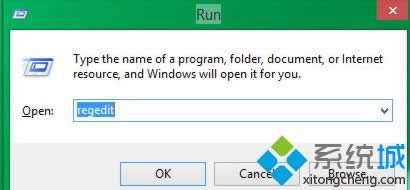
2、然后在注册表管理器导航栏依次展开并定位到以下路径: HKEY_LOCAL_MACHINE\SOFTWARE\Microsoft\Windows 3、接着在左侧的 Windows 点击鼠标右键,在右键菜单里面新建一个 Key,并命名为 DWM;
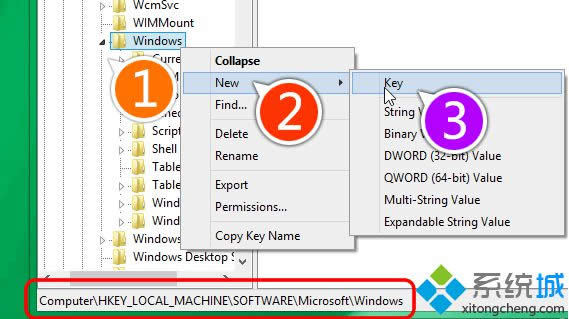
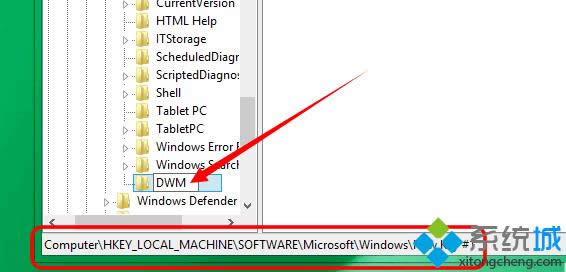
4、在“DWM”字符串值下,新建 Dword(32位)值:HideBlur,赋予数值为1; 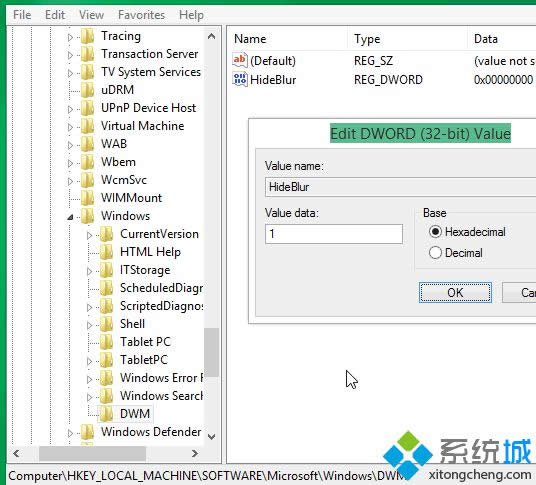
5、完成之后注销并重新登陆,或者重启系统即可开启Aero视觉特效了。
注:开启Aero后,经常遇到花屏等问题,因此,对于新用户谨慎操作,如果花屏问题影响体验时,请及时删除“DWM”字符串值。
Win8.1 Update如何开启Aero效果的方法就跟大家分享到这里更多精彩内容欢迎继续关注ghost系统下载站!
Windows 8是对云计算、智能移动设备、自然人机交互等新技术新概念的全面融合,也是“三屏一云”战略的一个重要环节。Windows 8提供了一个跨越电脑、笔记本电脑、平板电脑和智能手机的统一平台。 |
温馨提示:喜欢本站的话,请收藏一下本站!